Можете да повећате своју продуктивност и да на најбољи начин искористите свој рачунар користећи режим целог екрана у оперативном систему Виндовс 11. Овај чланак дели једноставне начине да то урадите.
Цео екран нуди импресивно искуство када сте заокупљени задацима као што је гледање филма на рачунару. Међутим, неки корисници остају збуњени око тога како да укључе Виндовс 11 преко целог екрана.
Ако сте и ви међу тим корисницима, овај чланак ће вам бити од велике помоћи. Овде ћемо вас провести кроз више начина да омогућите Виндовс 11 режим преко целог екрана. Хајде да почнемо са водичем без икаквог даљег одлагања.
Методе за прелазак преко целог екрана на Виндовс 11
Можете да примените следеће брзе и једноставне начине да учините екран свог Виндовс 11 рачунара у пуној величини.
Метод 1: Укључите цео екран на Виндовс 11 помоћу пречице на тастатури
Виндовс 11 има много корисних пречица, од којих је једна омогућавање режима целог екрана на рачунару. Ево како га можете користити за прелазак на Виндовс 11 цео екран.
- На тастатури притисните Ф11 тастер.
- Ако тастер Ф11 не ради, користите Фн + Ф11 да пређете преко целог екрана.
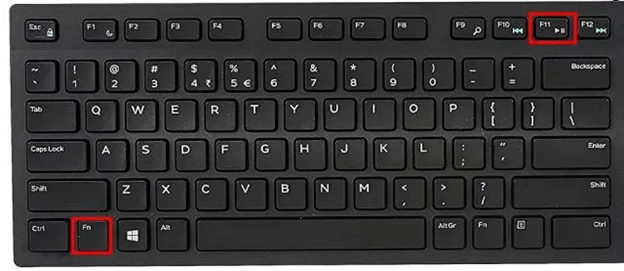
Белешка: Тастер Ф11 не ради са свим апликацијама. Можете га користити на веб прегледачи, Цонтрол Панел, Филе Екплорер и друге системске апликације. У апликацијама из продавнице Мицрософт Сторе, можете омогућити Виндовс 11 режим целог екрана помоћу пречице на тастатури Виндовс+Схифт+Ентер, а на неколико класичних Виндовс апликација, пречица Алт+Ентер мења екран у цео екран.
Такође прочитајте: Како сакрити траку задатака у оперативном систему Виндовс 11 [100% радни водич]
Метод 2: Покушајте да користите ВиртуалБок
ВиртуалБок је добро познати софтвер за виртуелизацију који вам омогућава да користите више оперативних система на једном рачунару. Постаје лакше укључити Виндовс 11 преко целог екрана ако користите ВиртуалБок. Дакле, ако имате ВиртуалБок, ево како да пређете преко целог екрана на Виндовс 11 без Ф11 пречице.
- Прво отворите Виндовс 11 ВиртуалБок.
- Сада, изаберите Поглед из горњег менија.
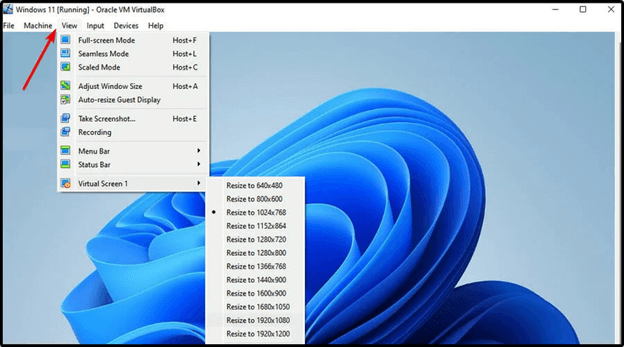
- Изабери Режим целог екрана из опција доступних у менију на екрану.
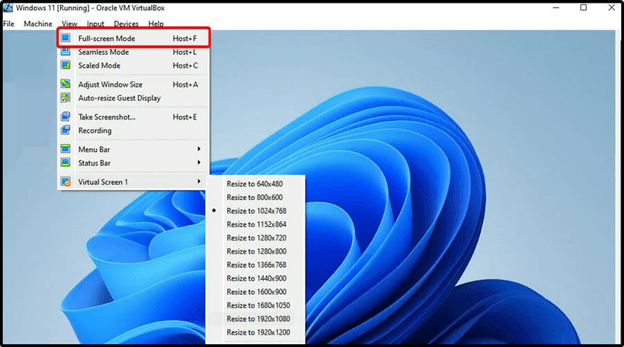
- Сада, изаберите Свитцх да бисте активирали Виндовс 11 преко целог екрана.
Метод 3: Омогућите цео екран у прегледачу Виндовс 11 помоћу подешавања
Можете да користите подешавања прегледача ако тражите како да пређете преко целог екрана на Виндовс 11 Цхроме, Фирефок или Мицрософт Едге. Ево корака да то урадите.
- Прво, изаберите три тачке из горњег десног угла прозора прегледача.
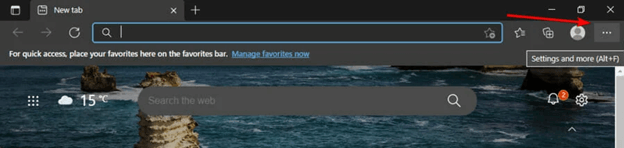
- Сада, изаберите квадратне главе икону из одељка Зоом.
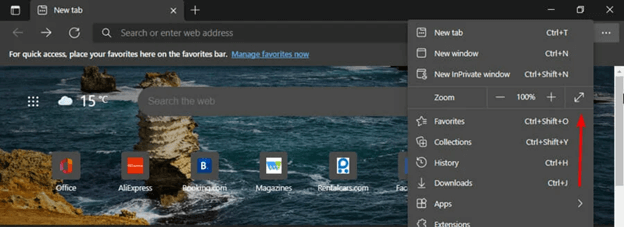
Метод 4: Користите дугме за увећање
У већини апликација можете да пређете на цео екран на Виндовс 11 помоћу дугмета за увећање. Дугме за увећање (изгледа као квадрат) можете пронаћи у горњем десном углу прозора апликације, поред дугмета за затварање (крст).
Метод 5: Двапут кликните на насловну траку
Насловна трака свих Виндовс апликација има празан простор где се ивица повезује са дугмадима Увећај, Минимизирај и Затвори. Можете двапут да кликнете на овај простор да бисте активирали режим преко целог екрана у Виндовс 11 апликацијама.
Такође прочитајте: Како да поправите Виндовс 10 трака задатака која не ради
Метод 6: Користите траку задатака
Ако је апликација већ отворена и желите да је видите преко целог екрана на Виндовс 11, то можете учинити помоћу трака задатака. Све што треба да урадите је да приступите командама за контролу прозора тако што ћете кликнути десним тастером миша на траку задатака апликације док држите тастер Схифт. Након што приступите контролама, једноставно изаберите опцију Макимизе.
Метод 7: Користите подешавања система
Други начин коришћења режима преко целог екрана у оперативном систему Виндовс 11 је кроз системска подешавања. Ево како да пробате.
- Прво, кликните на Икона Старт и изаберите Икона подешавања.
- Сада, бирај Систем и идите на Приказ.
- Изаберите опцију да промените величину текста, апликација и других ставки од Скала и распоред одељак.
- На крају, повећајте величину на Већи (175%) да користите своје апликације и програме преко целог екрана.
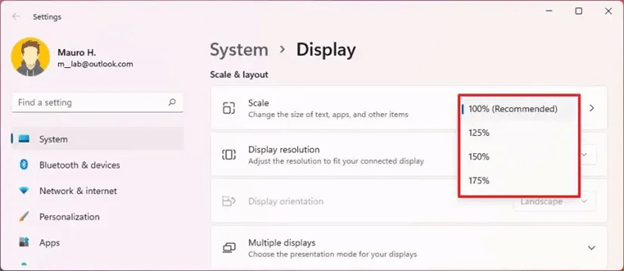
Такође прочитајте: Како вратити избрисане лепљиве белешке на Виндовс 10, 11
Активиран цео екран на Виндовс 11
Овај чланак је истакао различите начине коришћења Виндовс 11 у режиму целог екрана. Можете да пратите горњи водич да бисте добили боље искуство када играте игрице, гледате филмове/емисије или обављате задатке попут читања на рачунару. У случају било каквих питања или забуне, оставите коментар. Такође, пратите овај блог за више корисних постова о разним темама везаним за технологију.